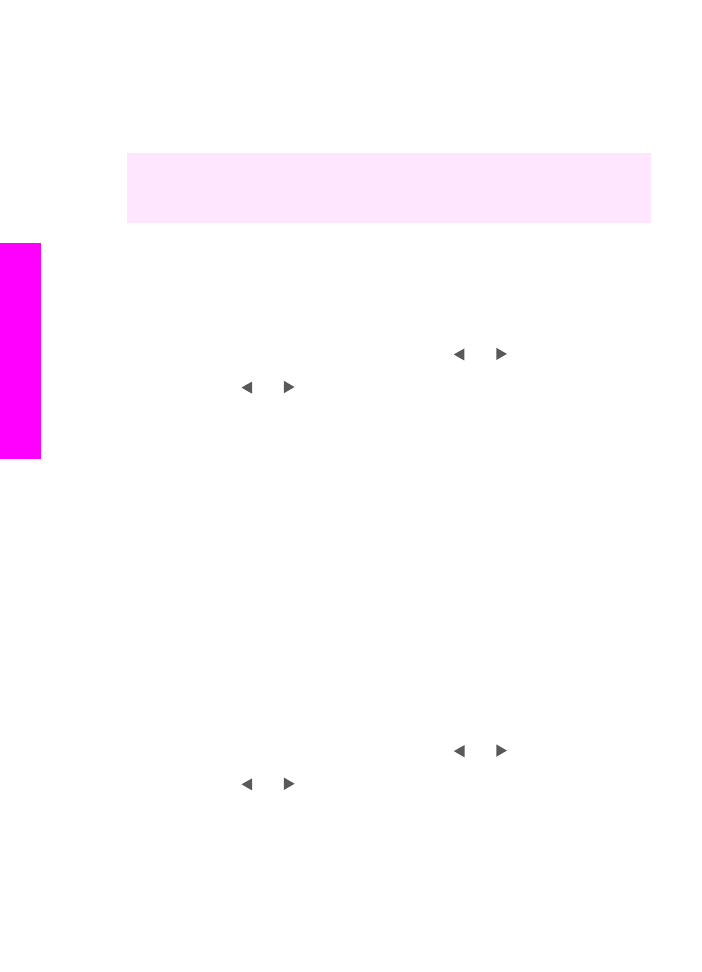
Tipărirea fără margini
O caracteristică remarcabilă a echipamentului HP all-in-one o reprezintă capacitatea
acestuia de a transforma fotografiile digitale de pe un card de memorie în fotografii
tipărite profesionale, fără margini.
1
Introduceţi cardul de memorie în slotul corespunzător al echipamentului HP all-in-
one.
Ledul de stare din dreptul sloturilor pentru carduri de memorie se aprinde.
2
Afişaţi o fotografie pe afişajul color şi apăsaţi
OK
pentru a o selecta pentru
tipărire. Fotografia selectată apare bifată. Utilizaţi sau pentru a parcurge
fotografiile una câte una, în direcţia înapoi, respectiv înainte. Apăsaţi şi menţineţi
apăsată tasta sau pentru a parcurge rapid fotografiile.
Notă
Puteţi, de asemenea, să selectaţi fotografiile introducând indicele numeric
al fotografiilor pe care doriţi să le tipăriţi. Apăsaţi tasta diez (
#
) pentru a
specifica intervalul: 21-30. Apăsaţi
OK
după ce aţi introdus indicele
numeric al fotografiilor.
Capitol 6
54
HP Officejet 7300/7400 series all-in-one
Card
de
memorie
ş
i PictBridge
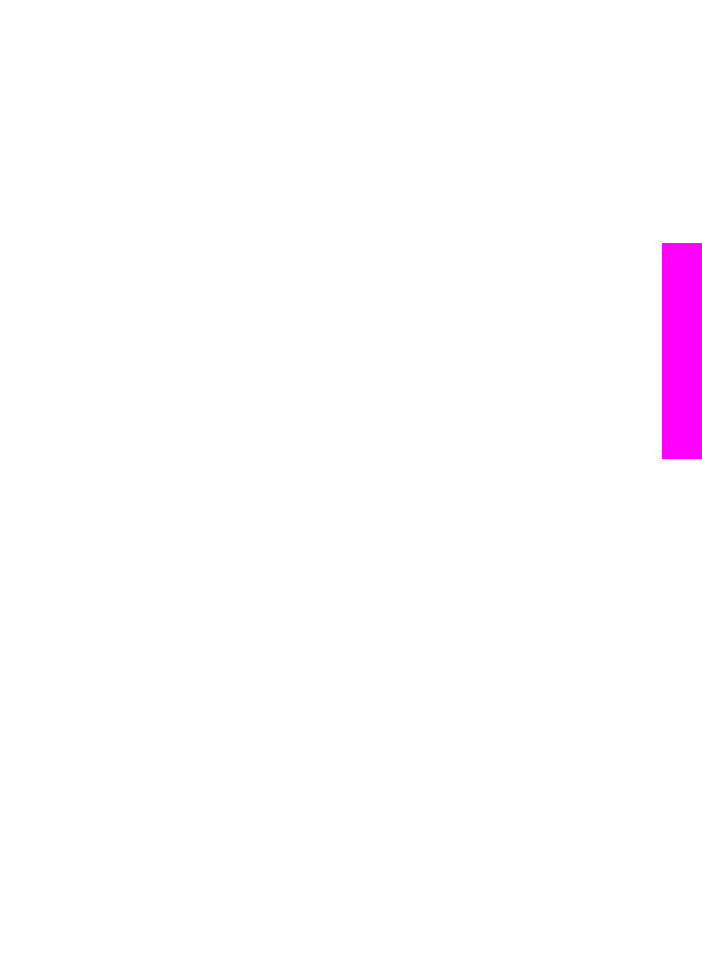
3
Încărcaţi hârtie foto cu faţa în jos în colţul posterior-dreapta al tăvii de alimentare
şi ajustaţi ghidajele pentru hârtie.
Sfat
Dacă hârtia foto are benzi perforate, încărcaţi-o astfel încât benzile
perforate să fie orientate spre dvs.
4
În zona Foto, apăsaţi
TIPĂRIRE FOTOGRAFII
pentru a tipări fotografiile
selectate pentru tipărire fără margini.